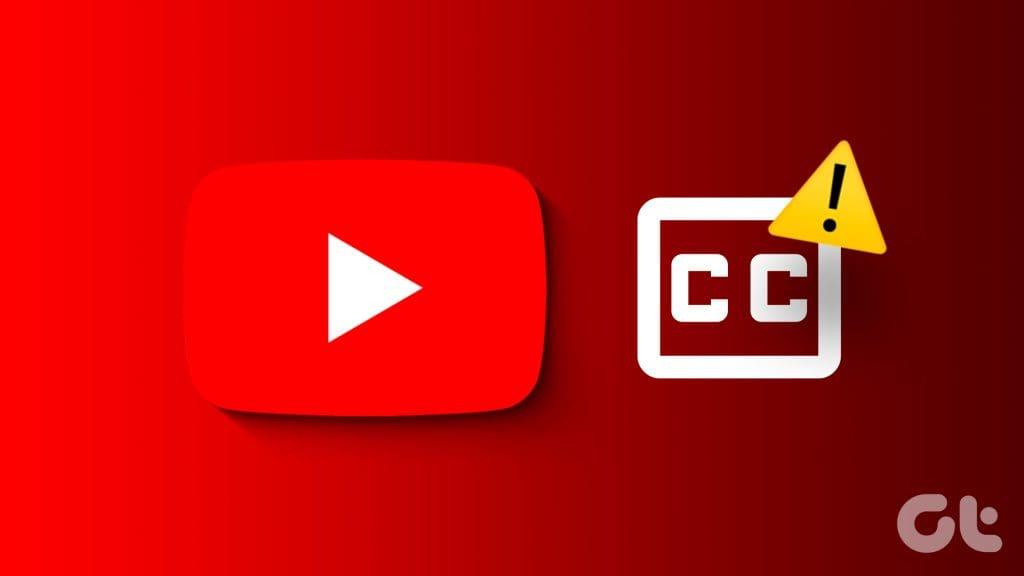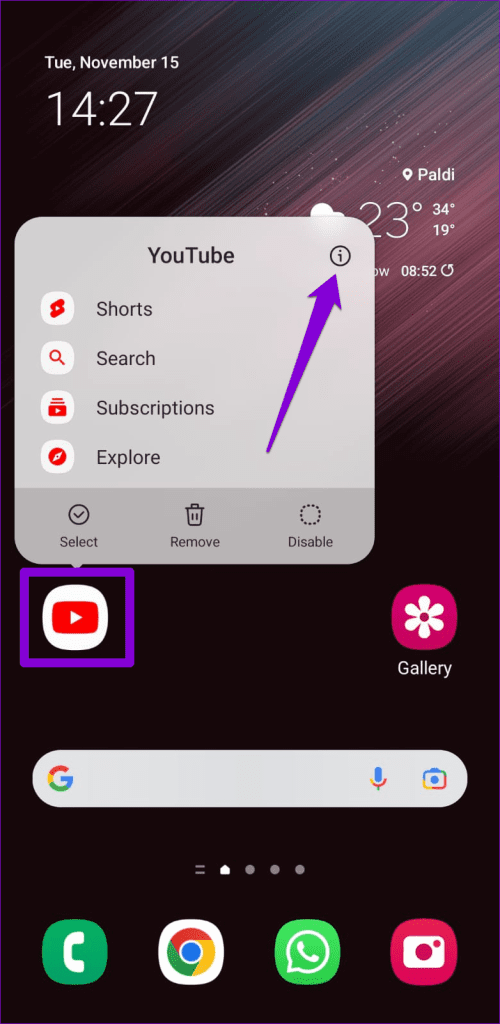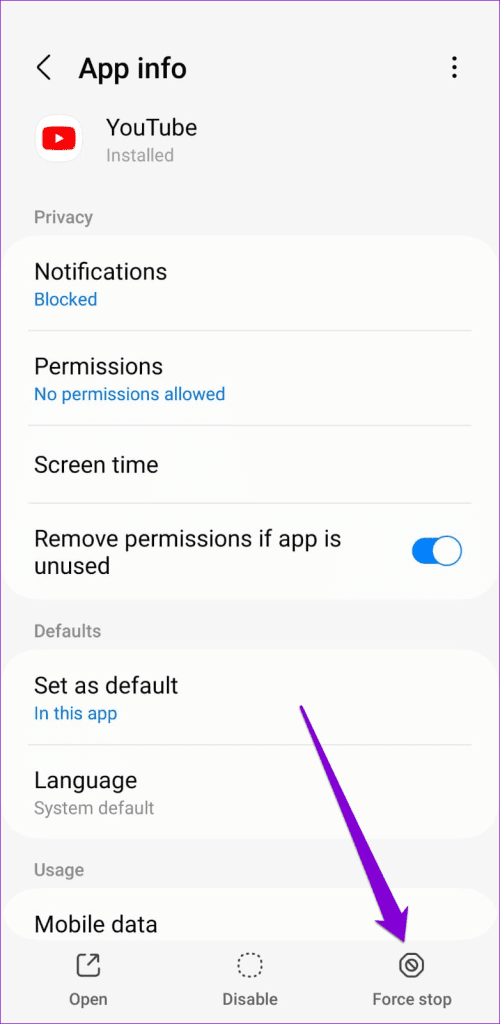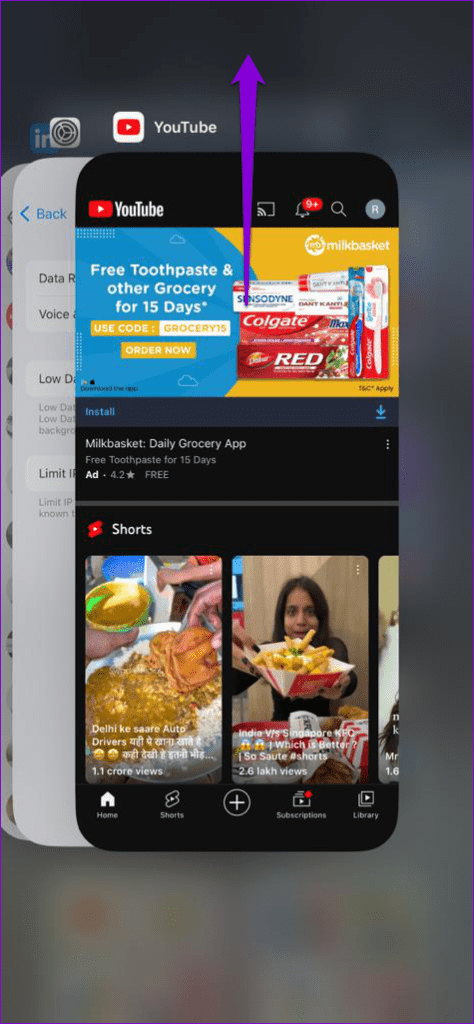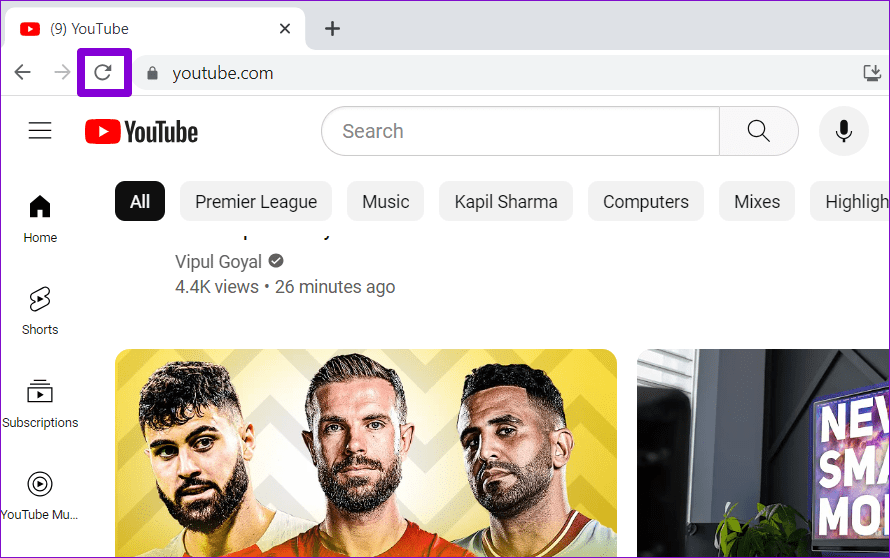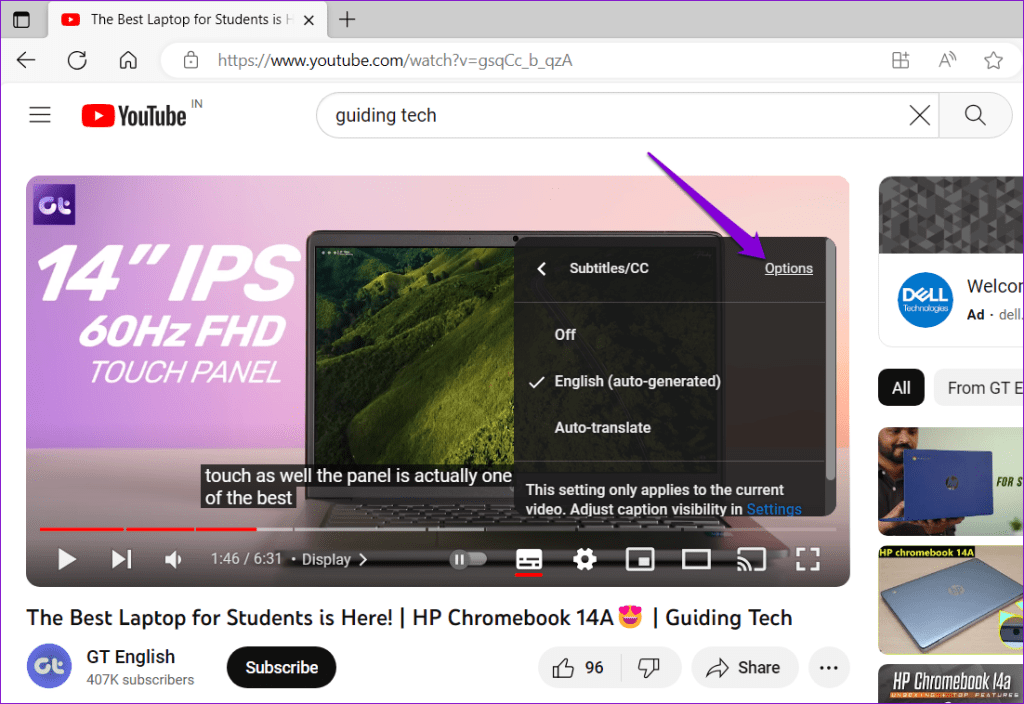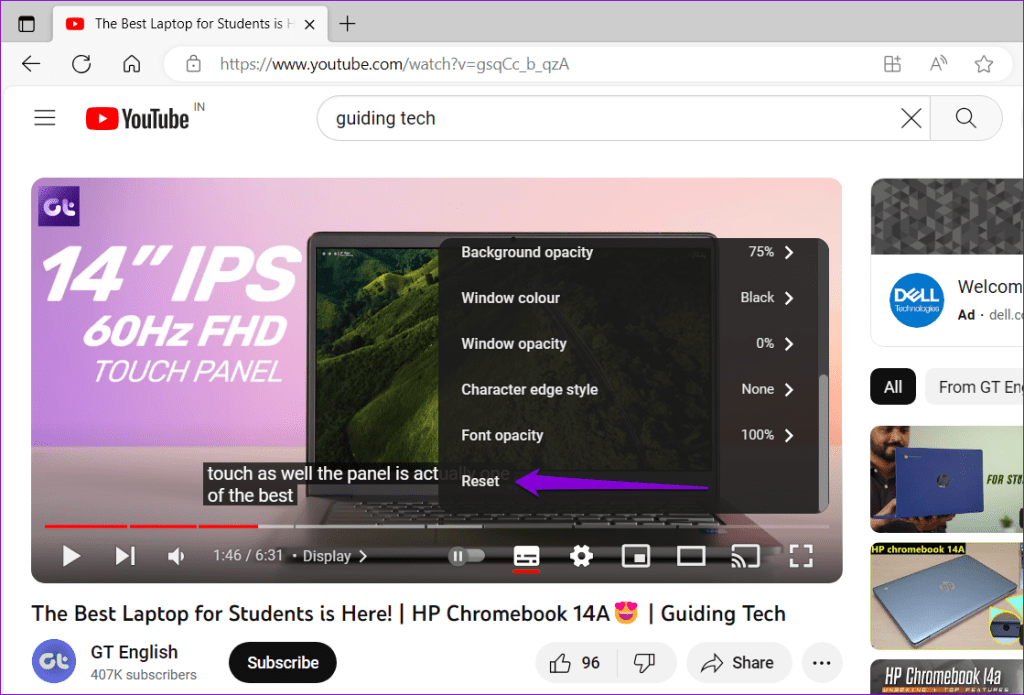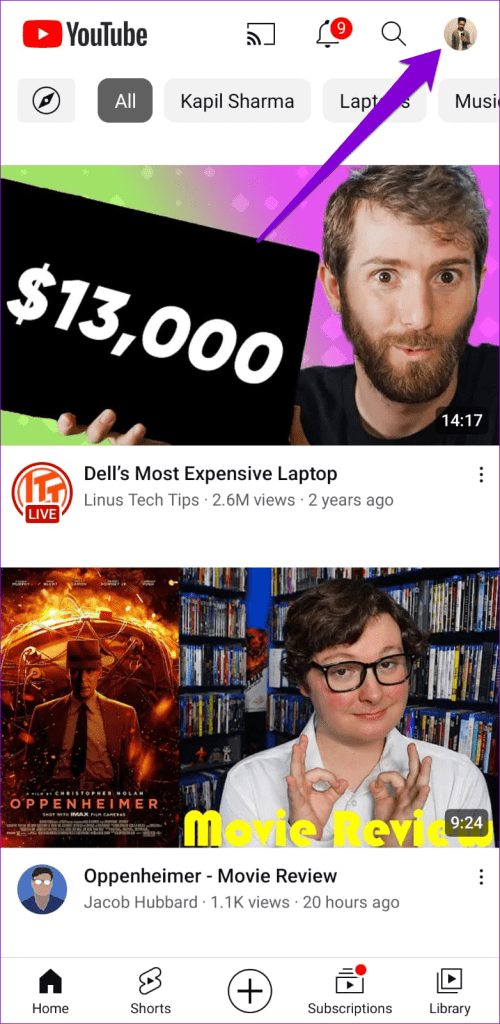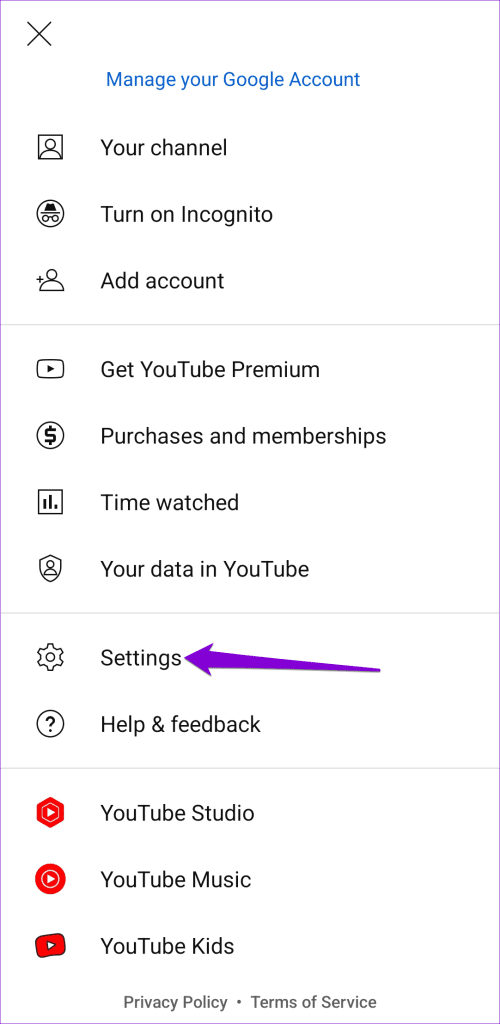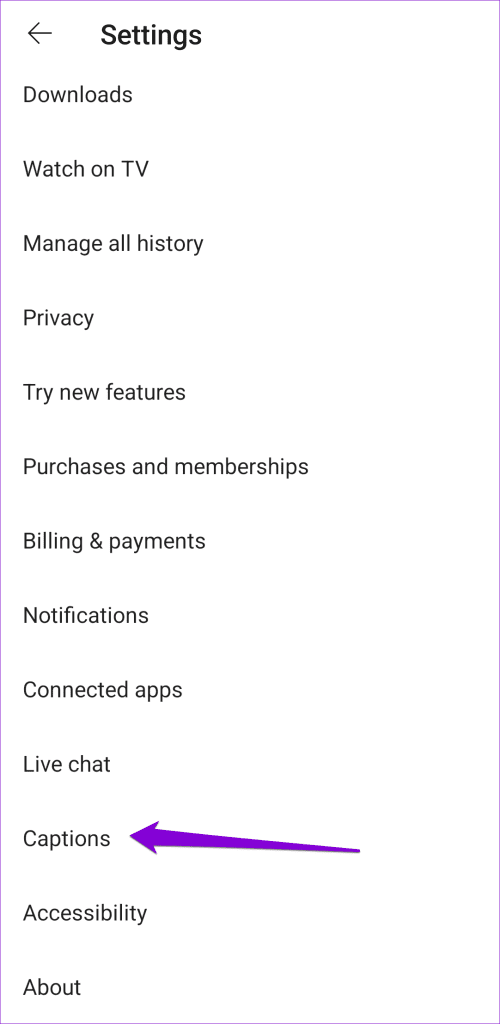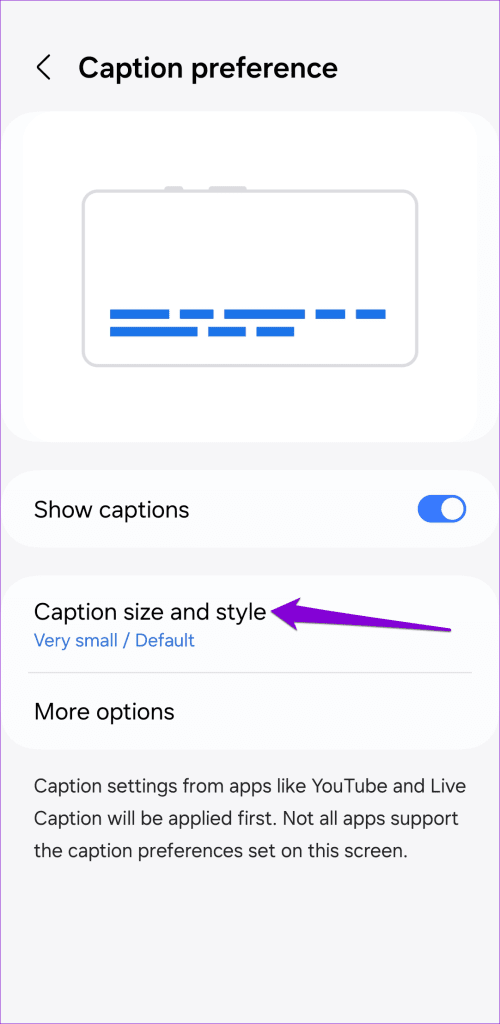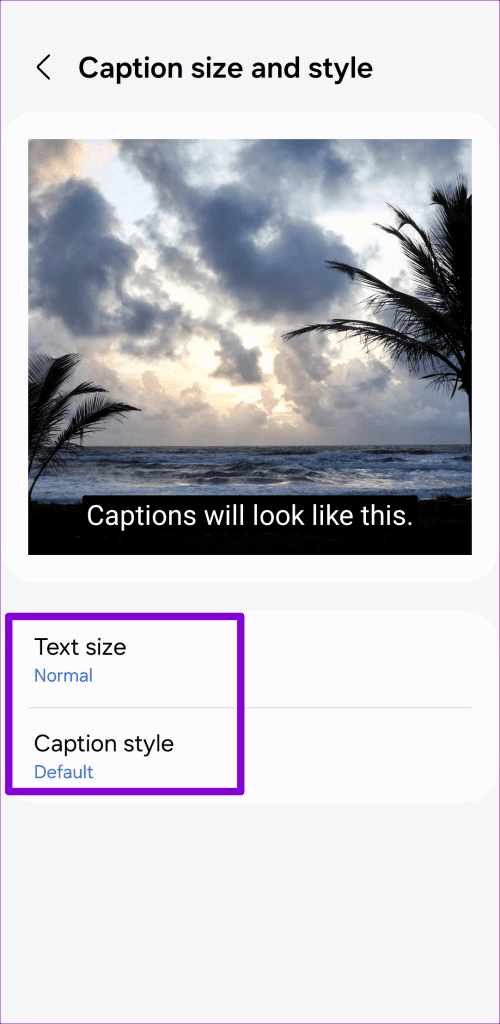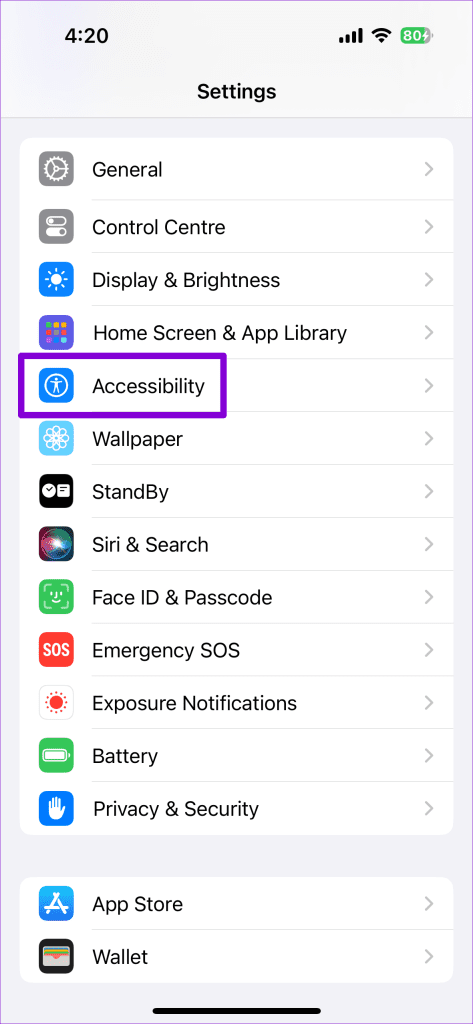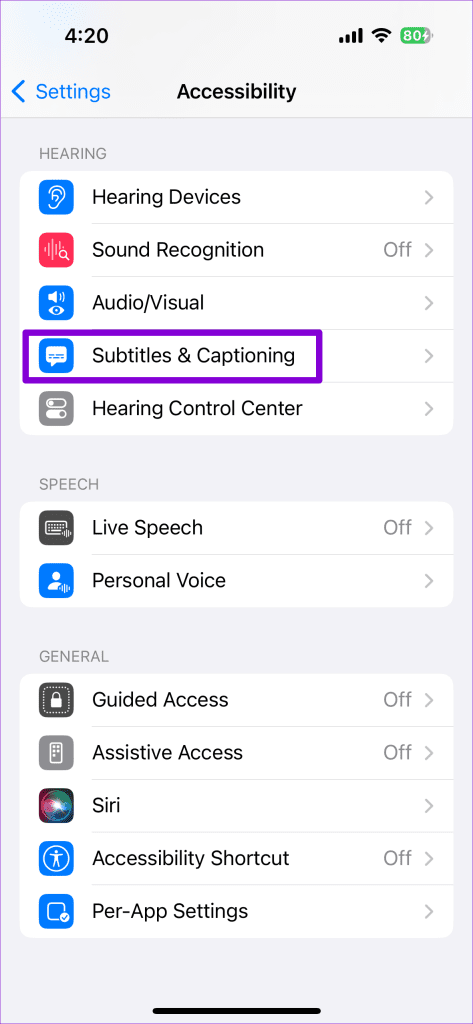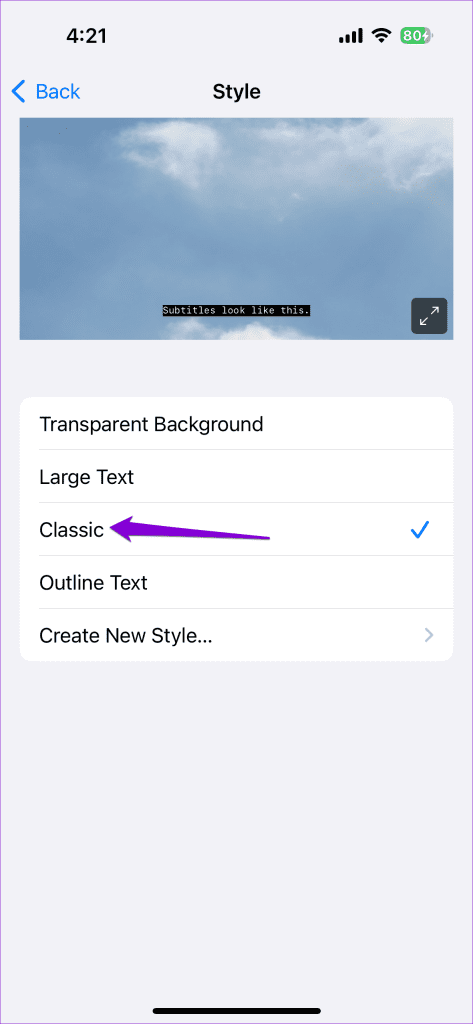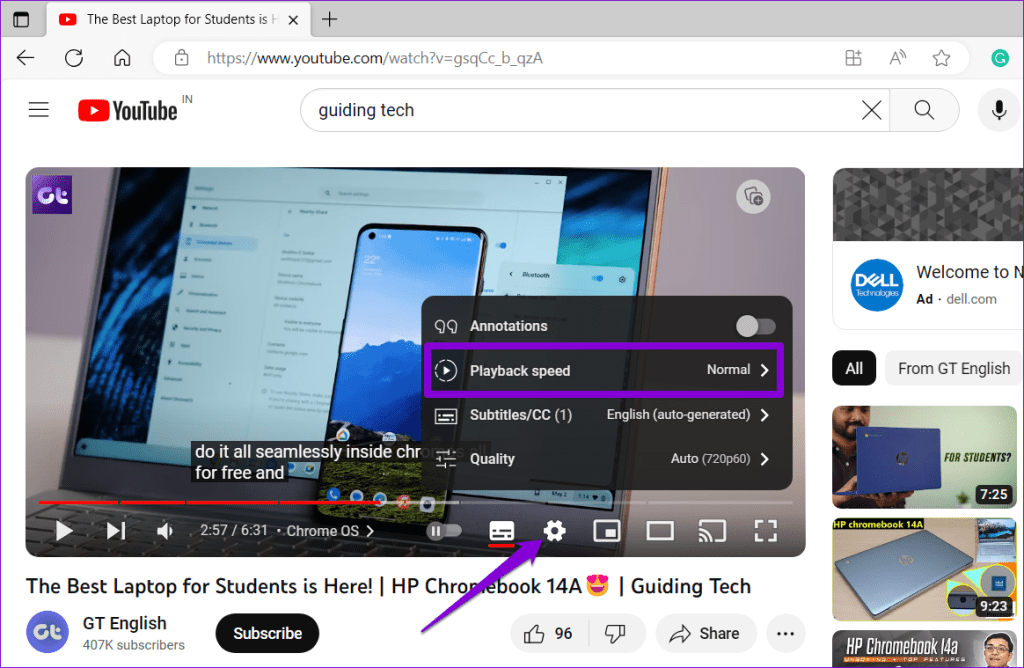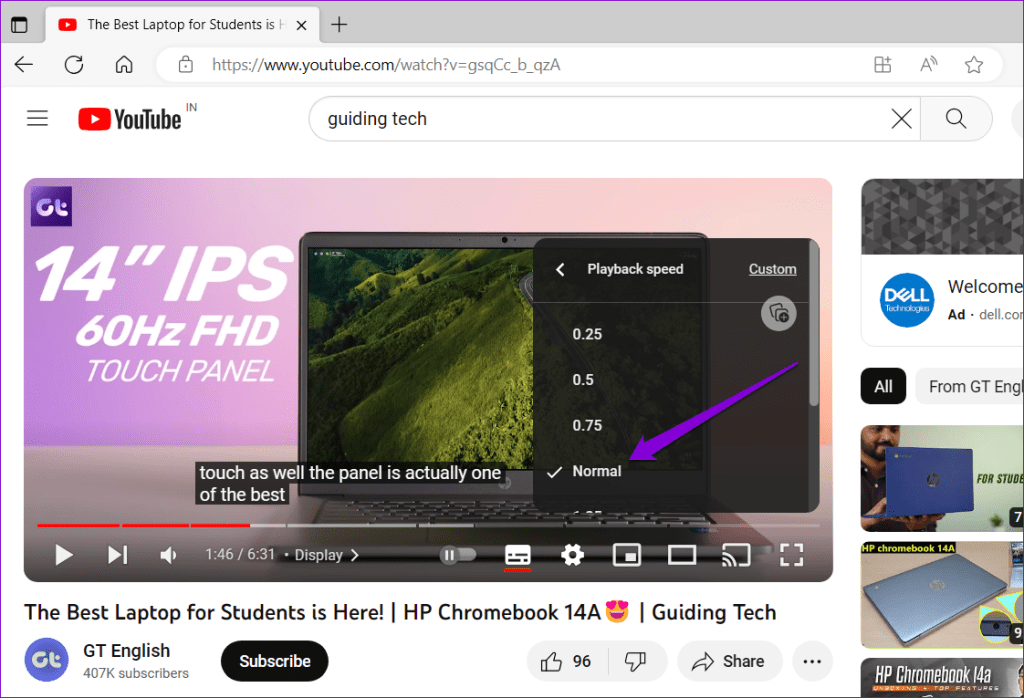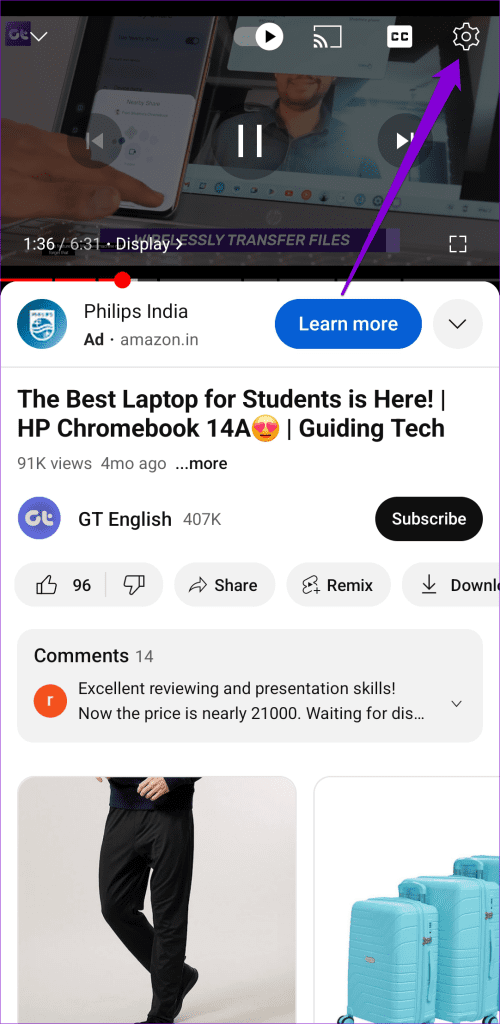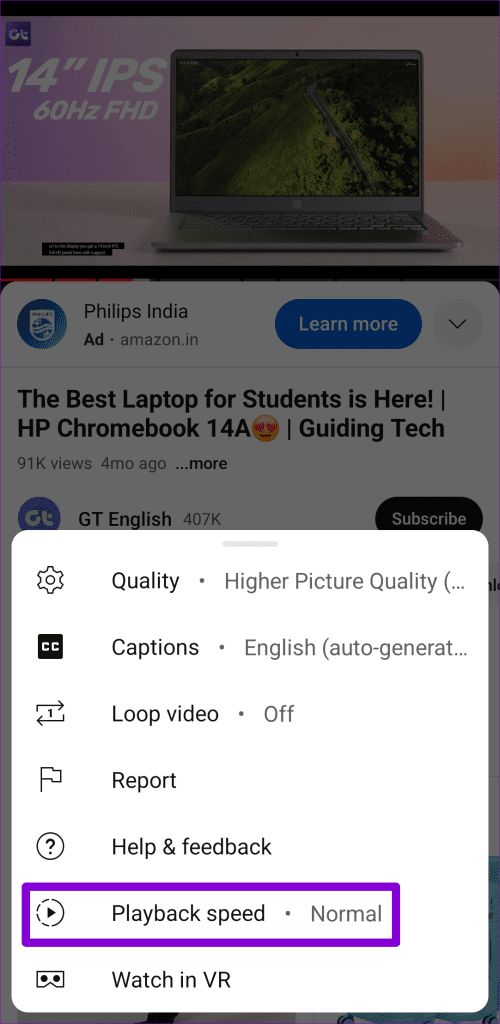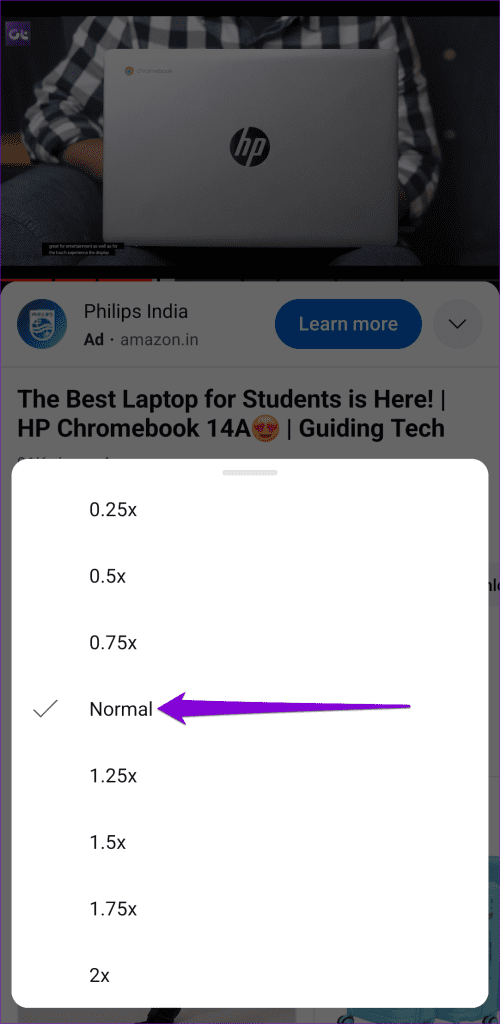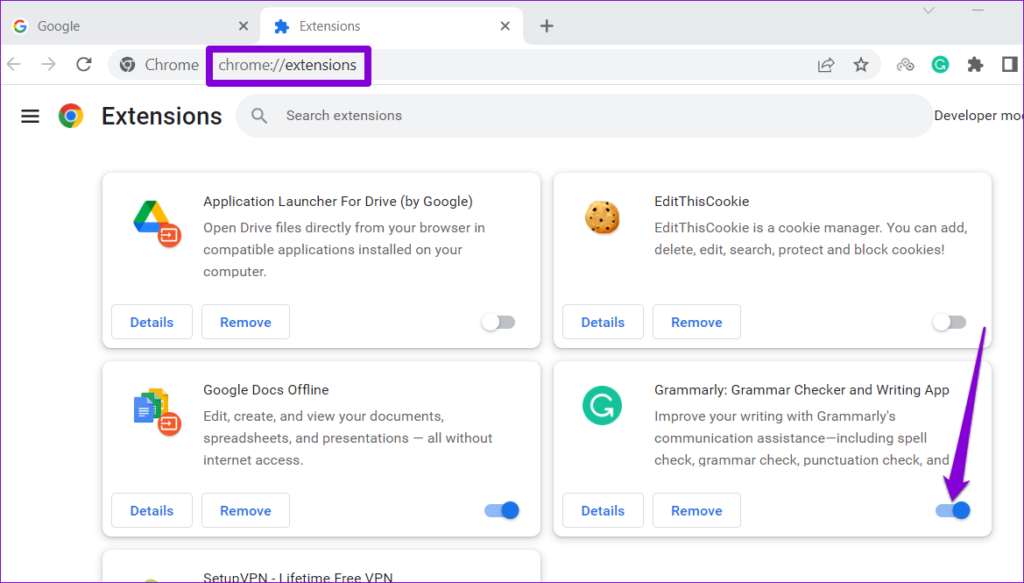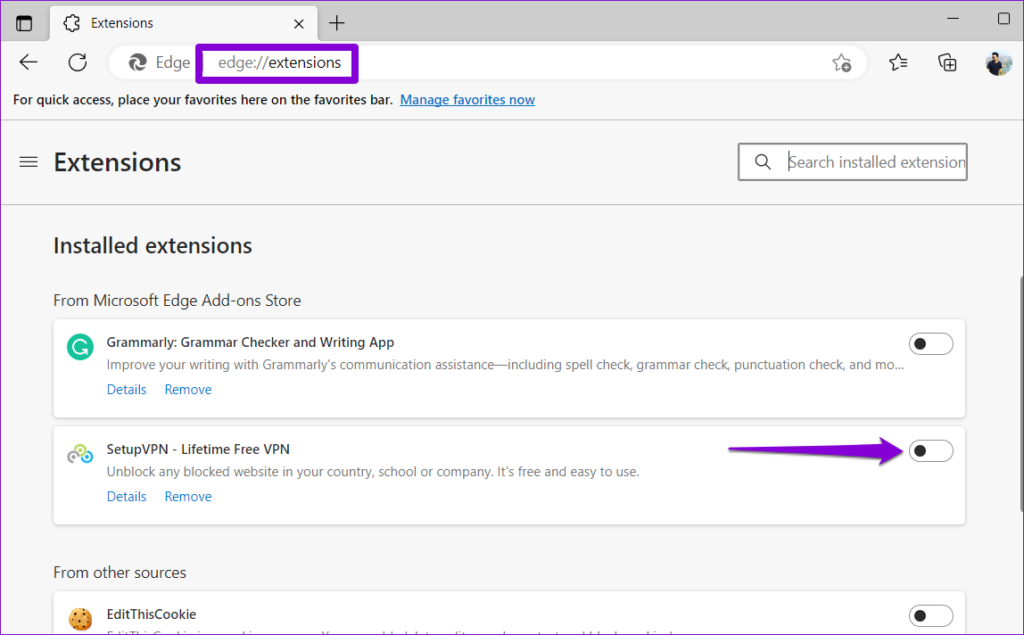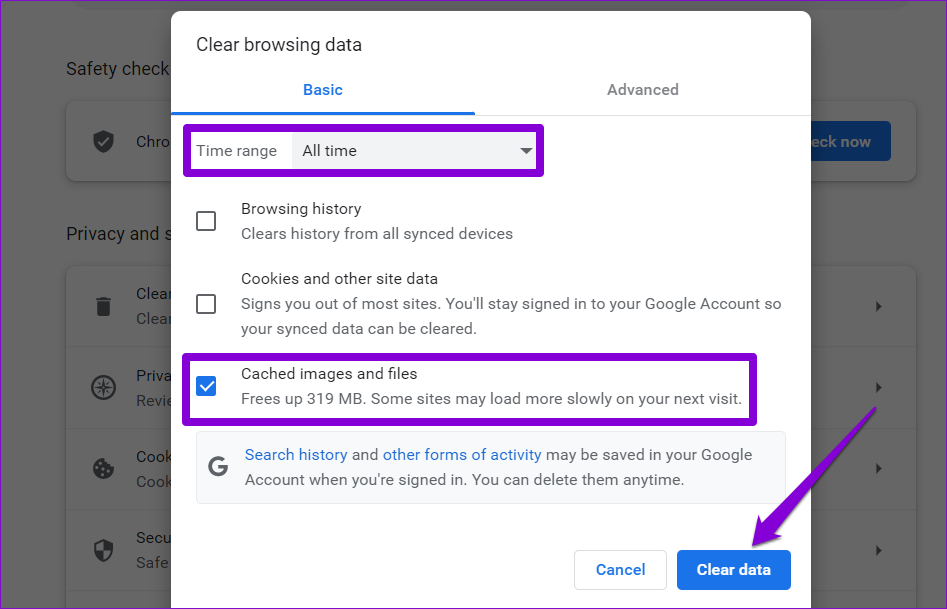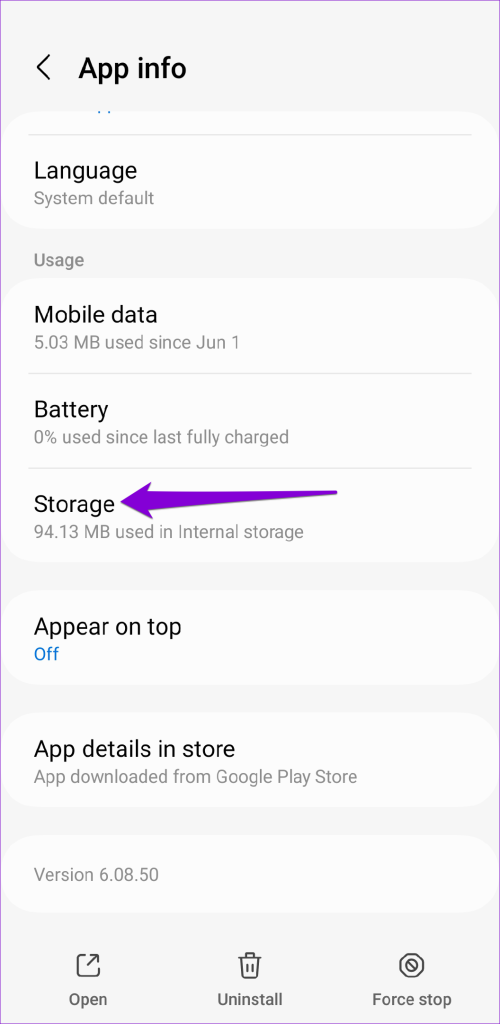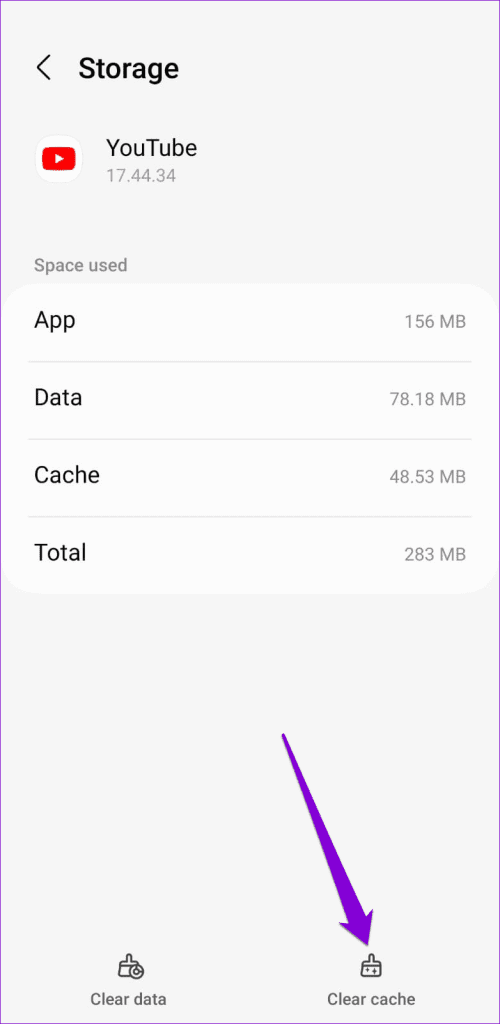Closed Captions (CC), ook wel ondertitels genoemd op YouTube, kan handig zijn als je een video bekijkt in een luidruchtige omgeving of als je inhoud in een vreemde taal probeert te begrijpen. Ze zijn ook essentieel voor mensen die doof of slechthorend zijn. Maar wat als de ondertiteling van YouTube plotseling niet meer werkt op uw apparaat?
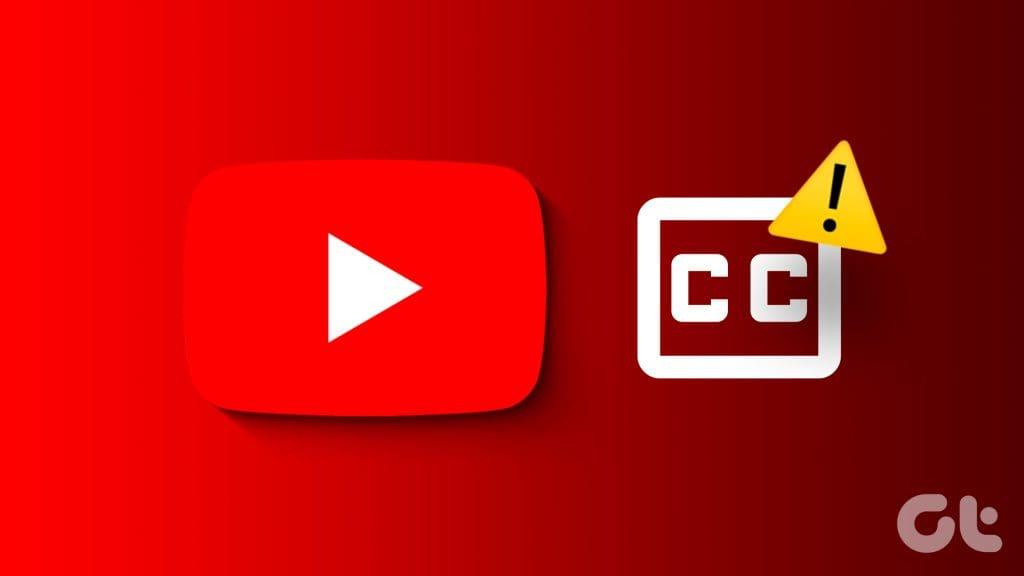
Er kunnen verschillende redenen zijn, waaronder verkeerd geconfigureerde ondertitelingsinstellingen, een defecte extensie en corrupte cachegegevens. Of je YouTube nu op een desktop of op een mobiel apparaat bekijkt, met deze handleiding kun je problemen met ondertiteling in een mum van tijd oplossen.
1. Onderschriften zijn mogelijk niet beschikbaar
De meest voorkomende reden dat ondertiteling niet op een YouTube-video verschijnt, is als de maker er geen heeft toegevoegd. Hoewel YouTube automatische ondertiteling kan genereren met behulp van spraakherkenningstechnologie, werken deze mogelijk niet als de video te lang is, de geluidskwaliteit slecht is of als er meerdere talen worden gesproken. In dergelijke gevallen is automatische ondertiteling (CC) niet beschikbaar voor die YouTube-video.
Probeer daarom andere video's af te spelen voordat u iets anders probeert om te zien of het een wijdverbreid probleem is.
2. Vernieuw de webpagina of start de app opnieuw
Soms kunnen laadproblemen met je browser of de YouTube-app ervoor zorgen dat de ondertiteling niet verschijnt. Je kunt proberen de webpagina te vernieuwen of de YouTube-app opnieuw te starten om te zien of het probleem daarmee is opgelost.
Om YouTube op Android te sluiten, drukt u lang op het app-pictogram en tikt u op het info-pictogram in het resulterende menu. Tik vervolgens onderaan op de optie Forceer stop.
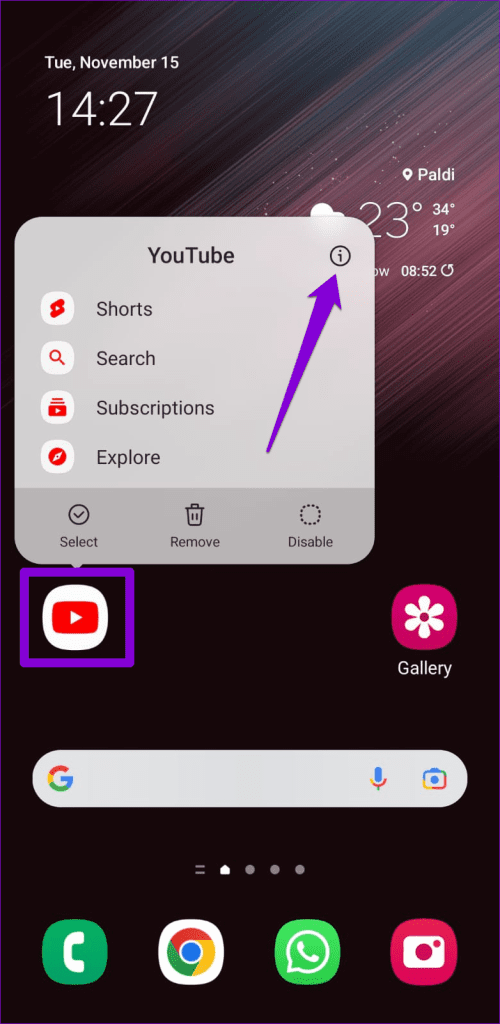
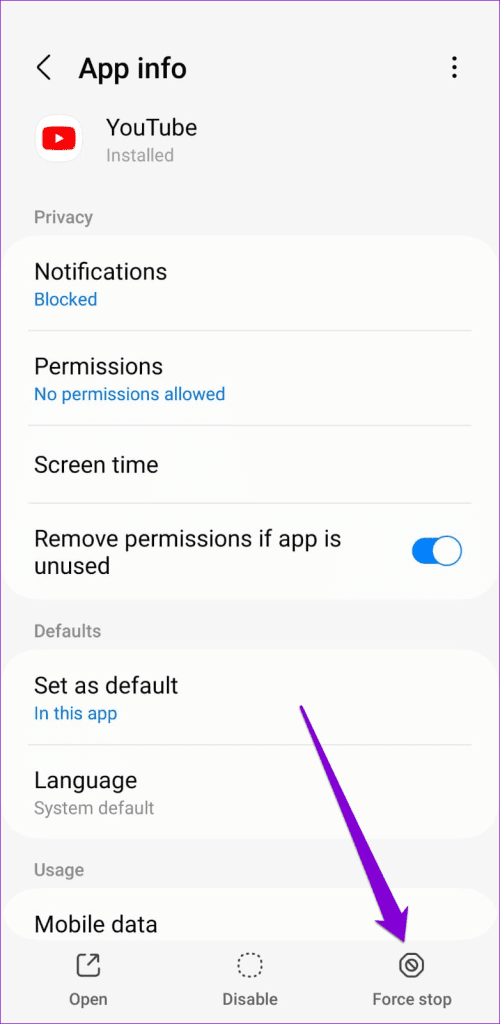
Op de iPhone veegt u omhoog vanaf de onderkant van het scherm (of drukt u twee keer op de startschermknop) om de app-switcher te openen. Veeg vervolgens omhoog op de YouTube-kaart om de app te sluiten.
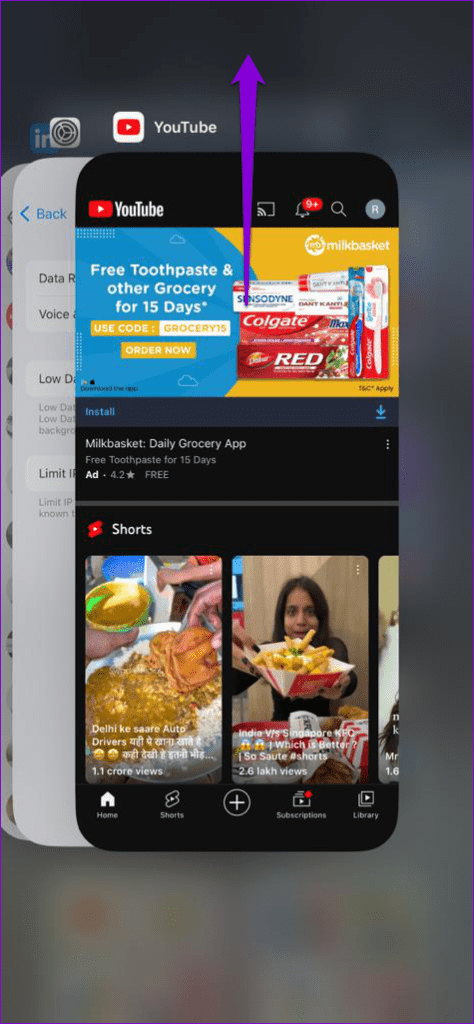
Als je YouTube in een webbrowser gebruikt, probeer dan de webpagina opnieuw te laden door op het vernieuwingspictogram te klikken en kijk of dat helpt.
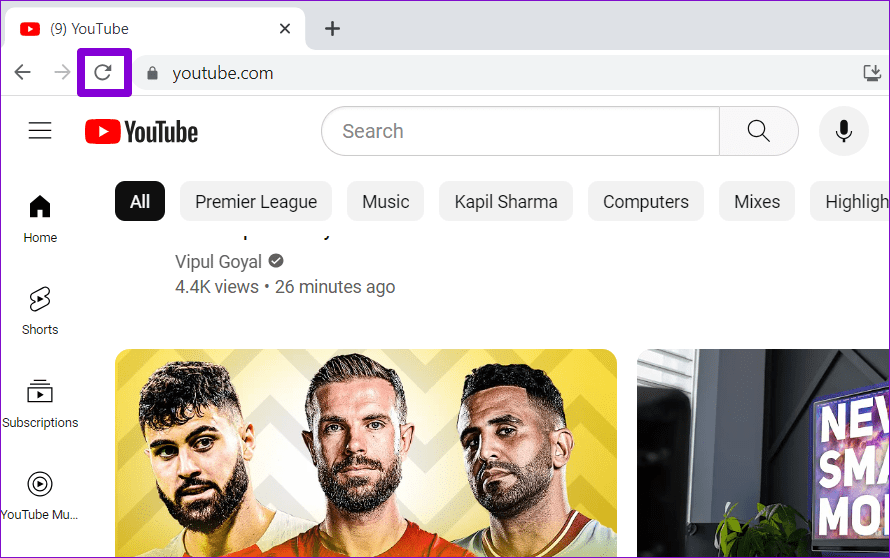
3. Controleer de instellingen voor het lettertype en de stijl van de ondertitels
YouTube biedt verschillende opties voor het aanpassen van de kleuren , stijlen, formaten en meer van ondertitels . Als deze opties niet correct zijn ingesteld, kunt u problemen ondervinden bij het zien van de ondertiteling. Als het lettertype bijvoorbeeld te klein is of als de kleur van het lettertype te veel lijkt op de kleur van de achtergrond van de video, kunt u problemen ondervinden bij het lezen van de ondertiteling. Hier leest u hoe u dat kunt oplossen.
Bureaublad
Stap 1: Speel een YouTube-video af in uw browser, klik op het tandwielvormige pictogram onderaan en klik op Ondertitels/CC.
Stap 2: Klik op Opties.
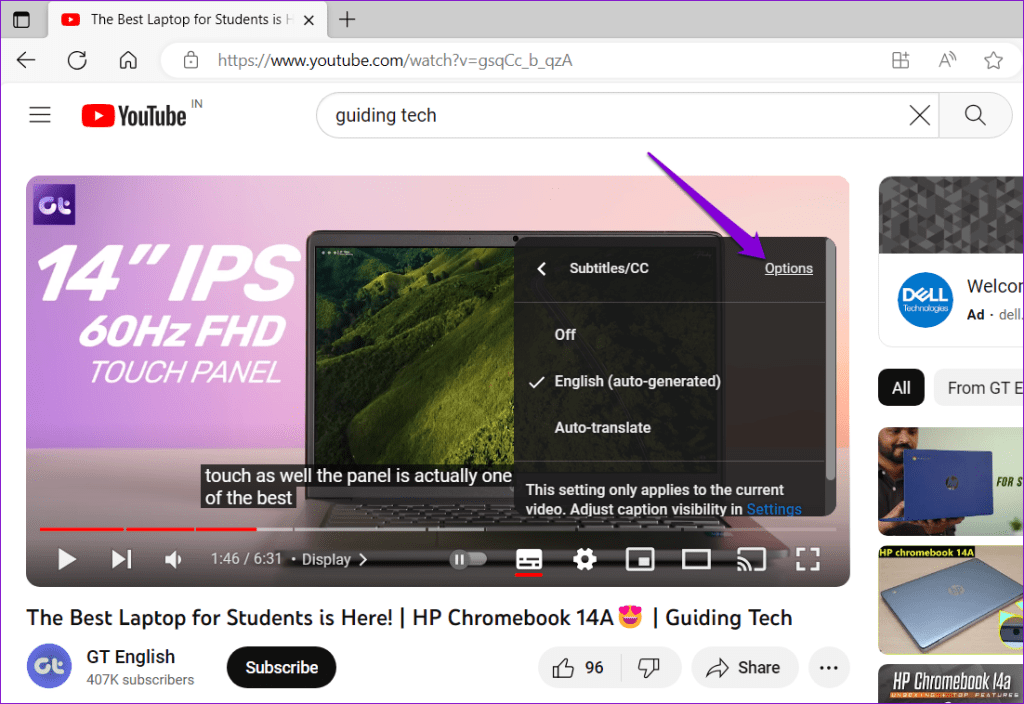
Stap 3: Scroll naar beneden en klik op Reset.
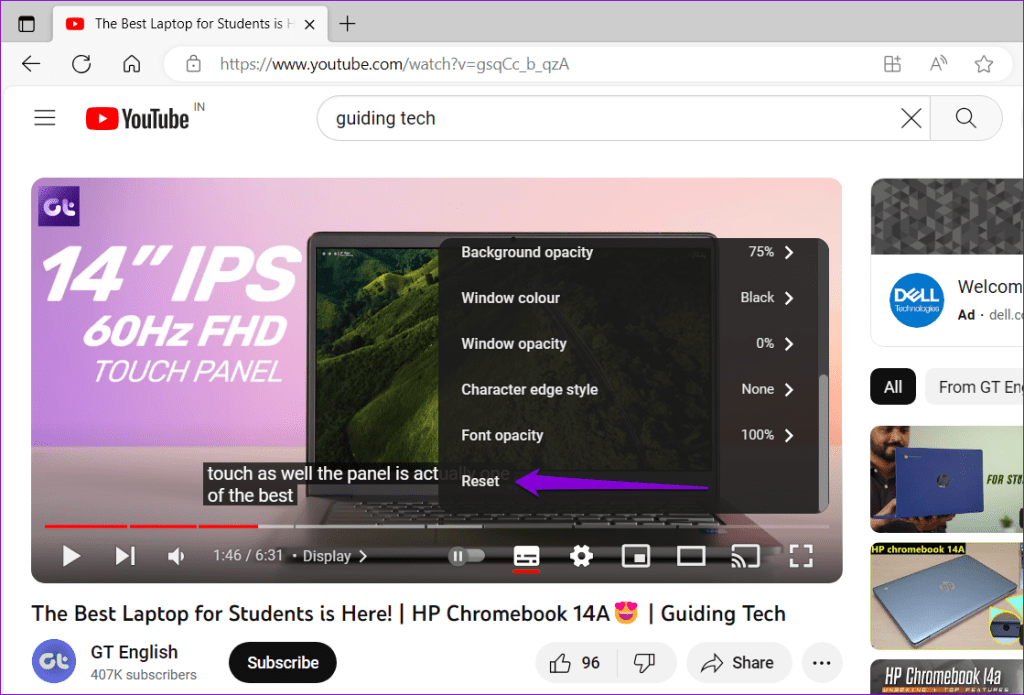
Android
Stap 1: Open de YouTube-app, tik op je profielpictogram in de rechterbovenhoek en selecteer Instellingen.
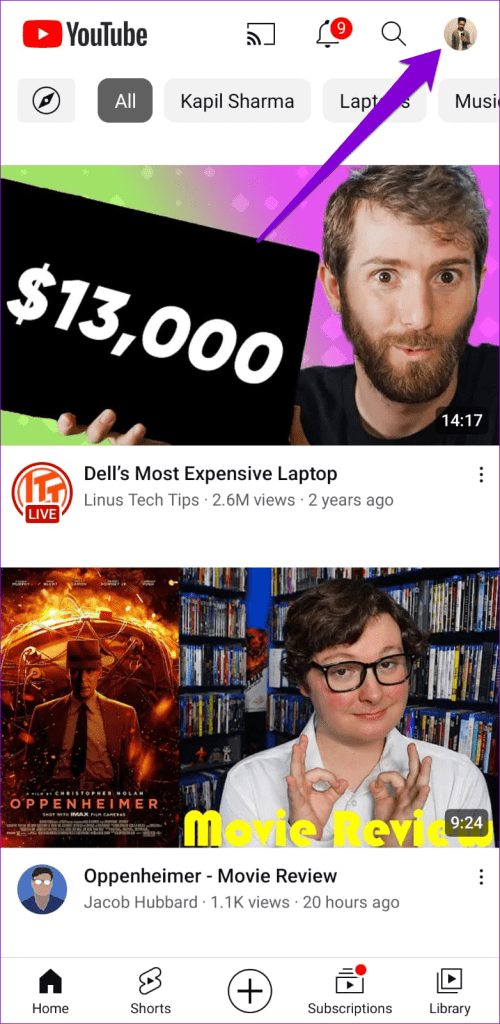
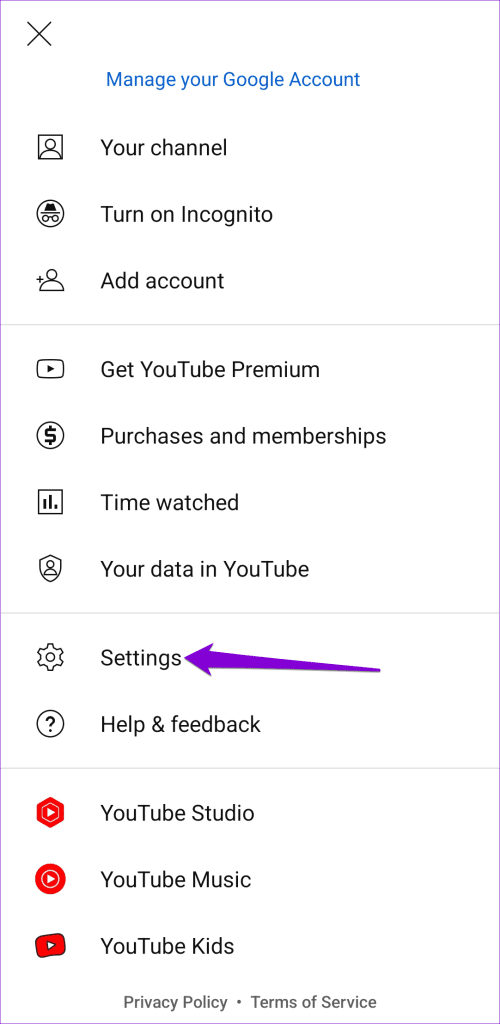
Stap 2: Scroll naar beneden en tik op Bijschriften.
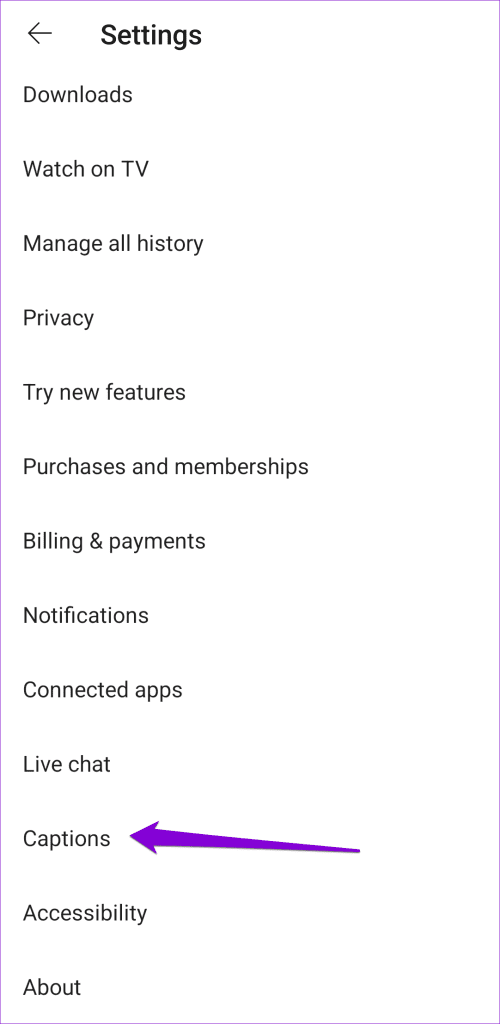
Stap 3: Tik op Onderschriftgrootte en -stijl. Stel vervolgens de Tekstgrootte in op Normaal en Onderschriftstijl op Standaard in het volgende menu.
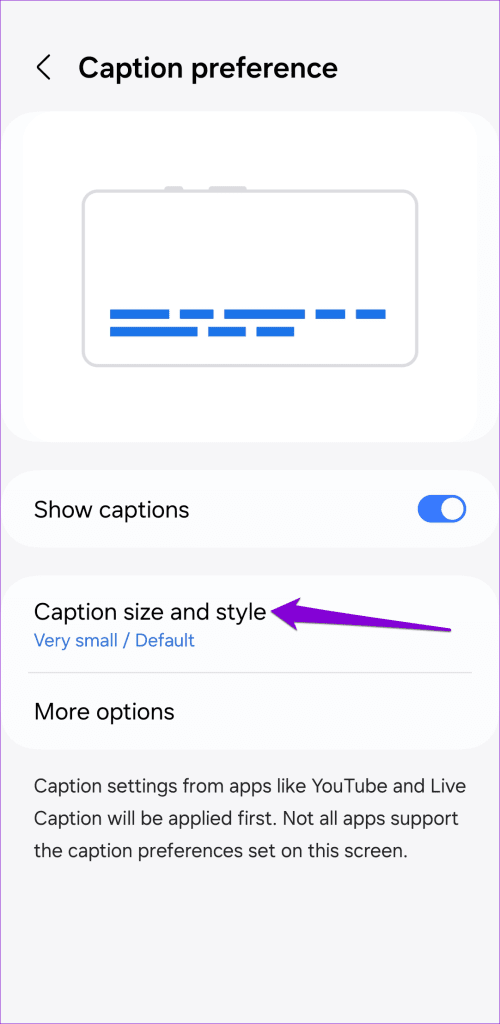
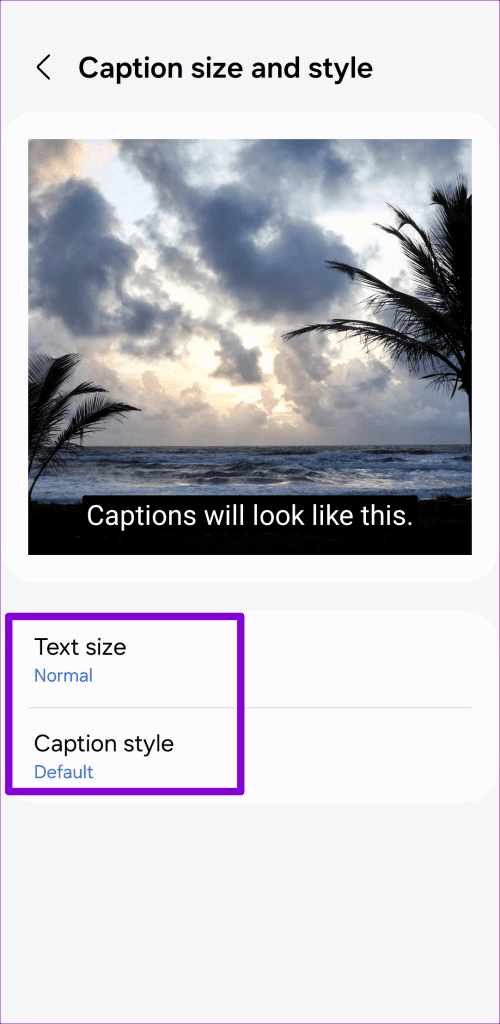
iPhone
Stap 1: Open de app Instellingen en scrol omlaag om op Toegankelijkheid te tikken. Tik vervolgens op Ondertiteling en ondertiteling.
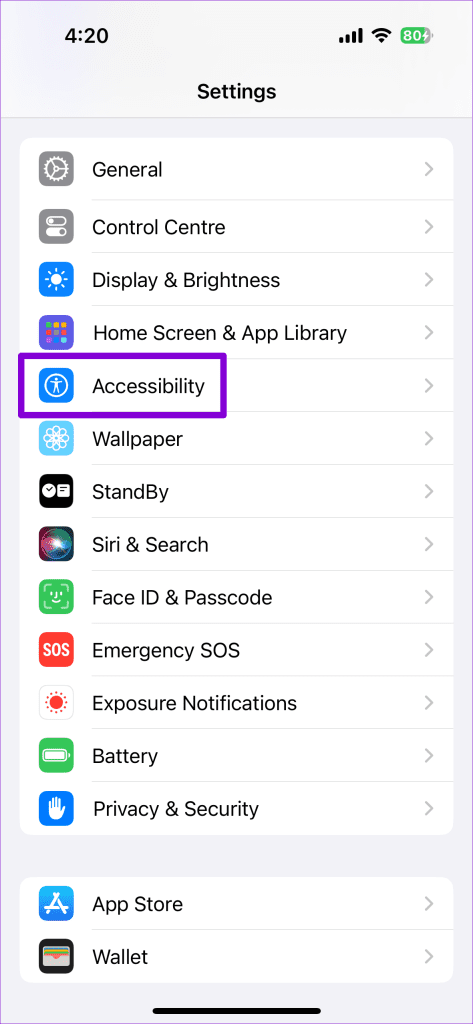
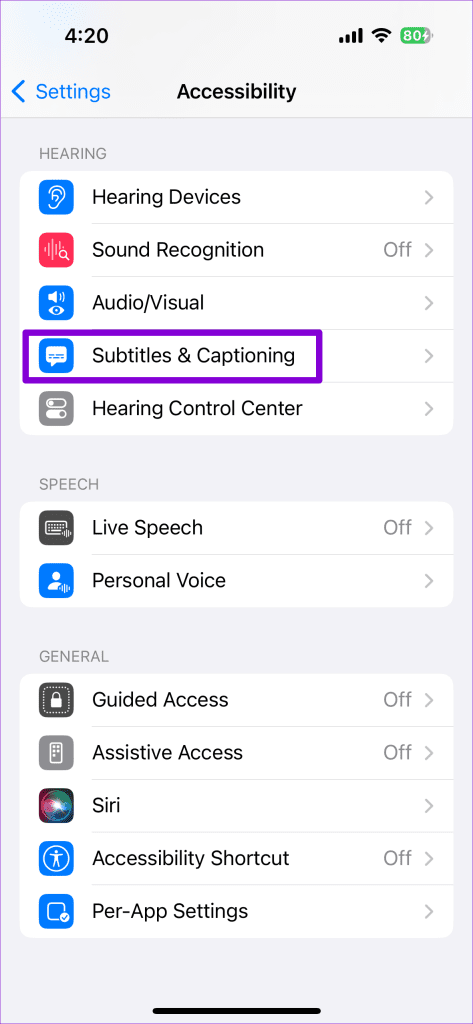
Stap 2: Tik op Stijl en selecteer Klassiek in het volgende menu.

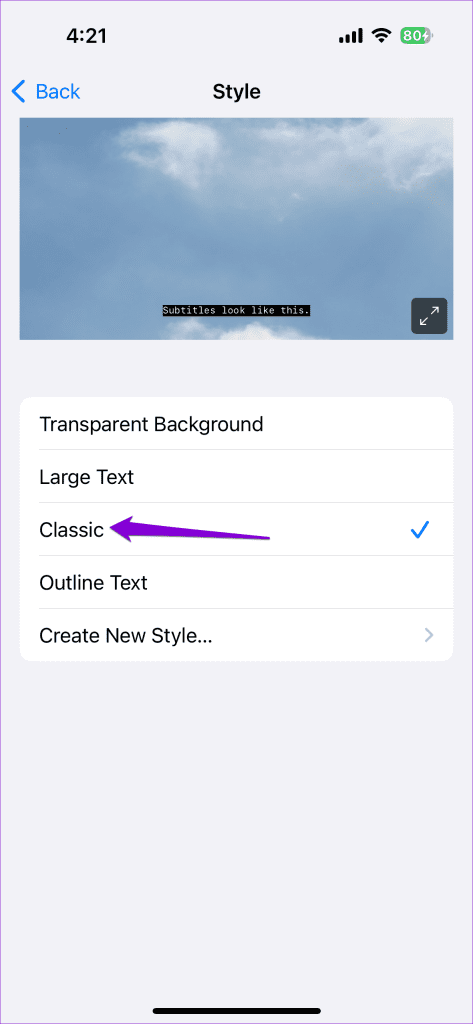
4. Stel de afspeelsnelheid in op Normaal
Het wijzigen van de afspeelsnelheid van een YouTube-video kan er ook voor zorgen dat dergelijke ondertitels niet werken of niet meer synchroon lopen. Om dit te voorkomen, kunt u proberen de afspeelsnelheid van de video op normaal in te stellen en kijken of dat werkt.
Bureaublad
Stap 1: Open YouTube in uw browser en speel een video af.
Stap 2: Klik op het tandwielpictogram onder aan de videospeler en selecteer Afspeelsnelheid.
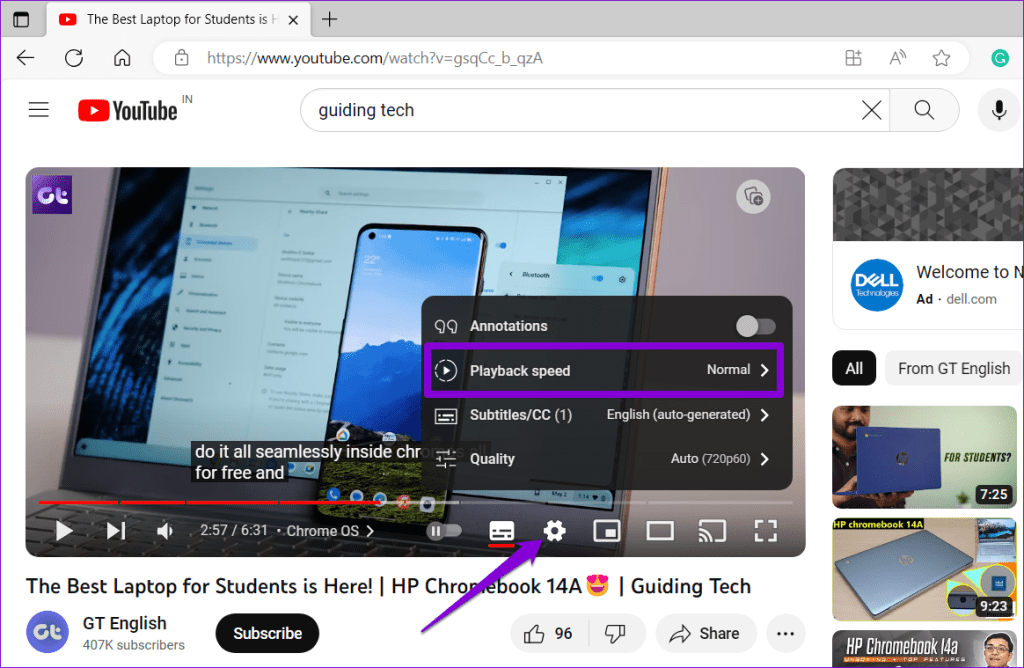
Stap 3: Selecteer de optie Normaal.
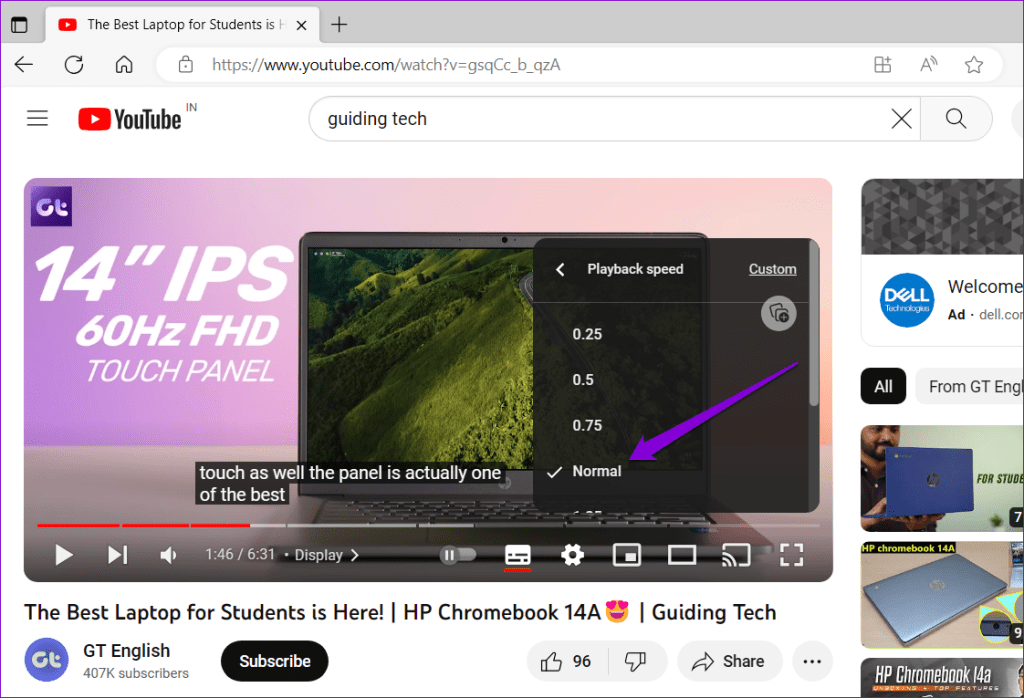
Mobiel
Stap 1: Open de YouTube-app en speel een video af. Tik op het tandwielvormige pictogram bovenaan en selecteer Afspeelsnelheid in het menu dat verschijnt.
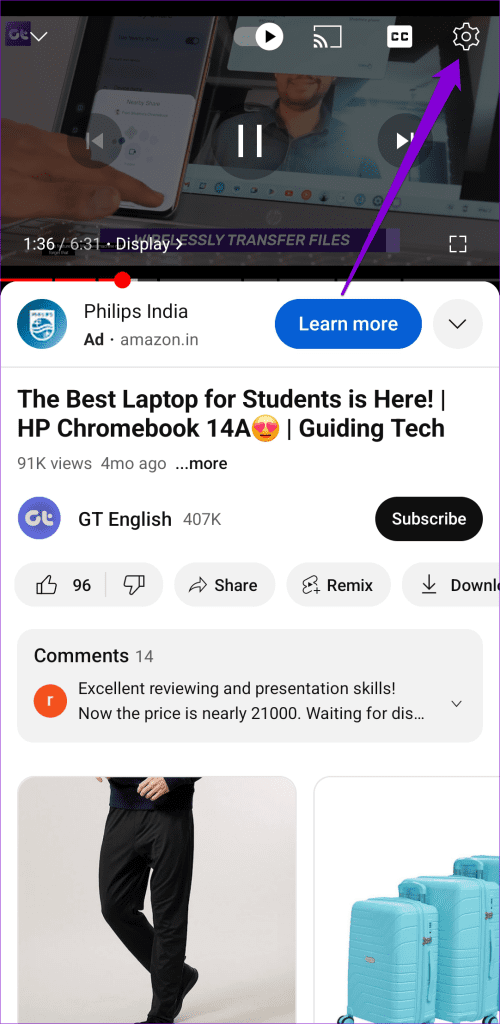
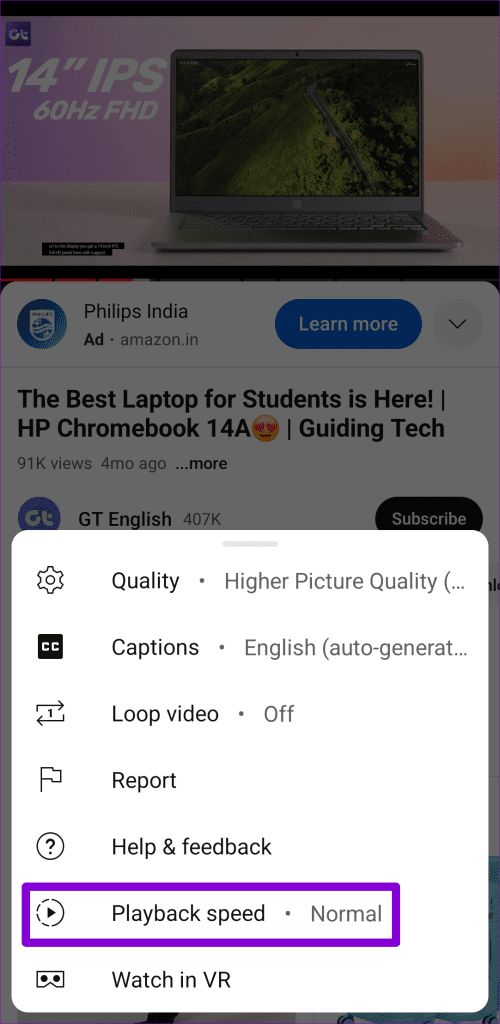
Stap 2: Selecteer de optie Normaal.
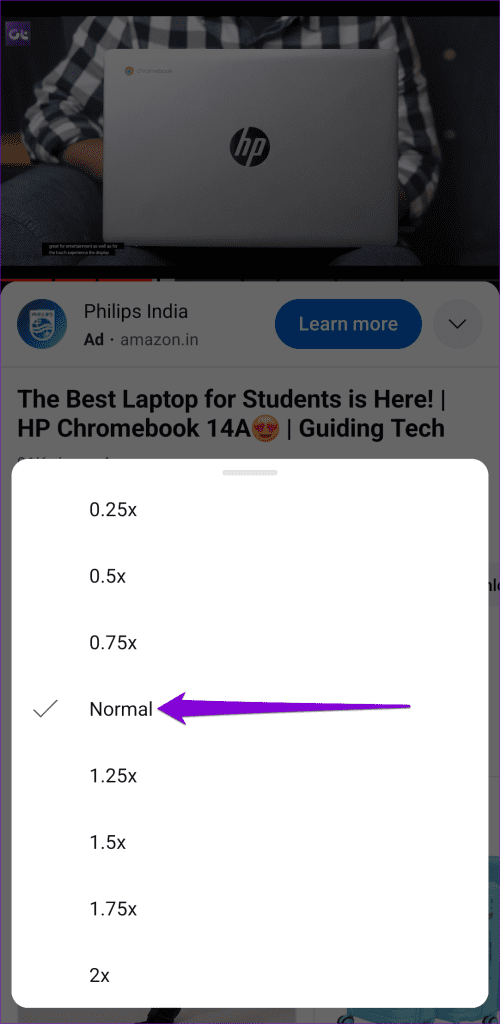
5. Extensies uitschakelen (desktop)
Browserextensies van derden kunnen soms problemen veroorzaken en de mogelijkheid van YouTube om ondertiteling weer te geven verstoren. Om deze mogelijkheid te controleren, schakelt u tijdelijk alle extensies in uw browser uit en kijkt u of dat werkt.
In Google Chrome typt u chrome://extensions in de adresbalk bovenaan en drukt u op Enter. Schakel vervolgens de schakelaars naast uw extensies uit.
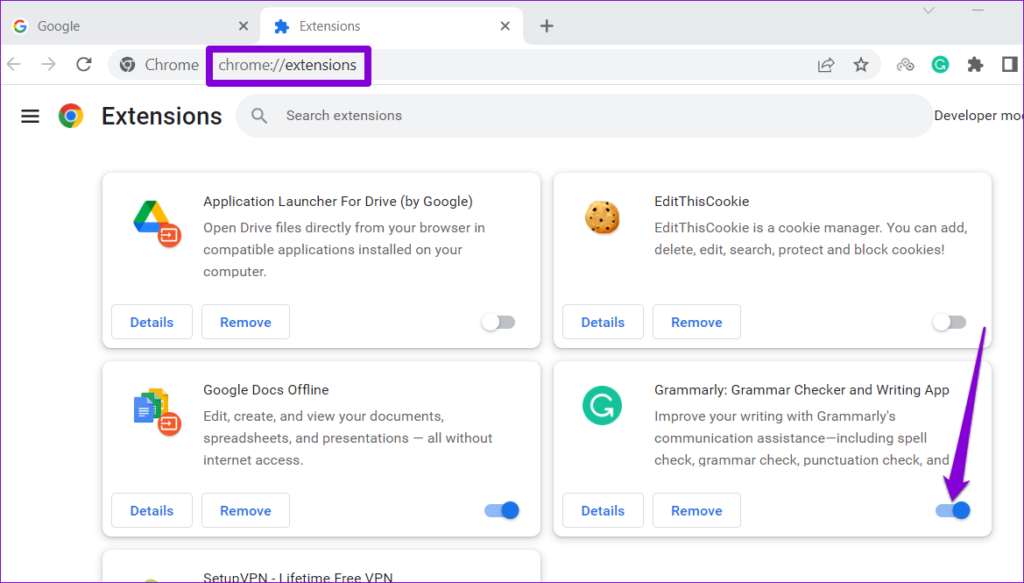
Voor degenen die Microsoft Edge gebruiken, typ edge://extensions in de URL-balk en druk op Enter. Gebruik de schakelaars om alle extensies uit te schakelen.
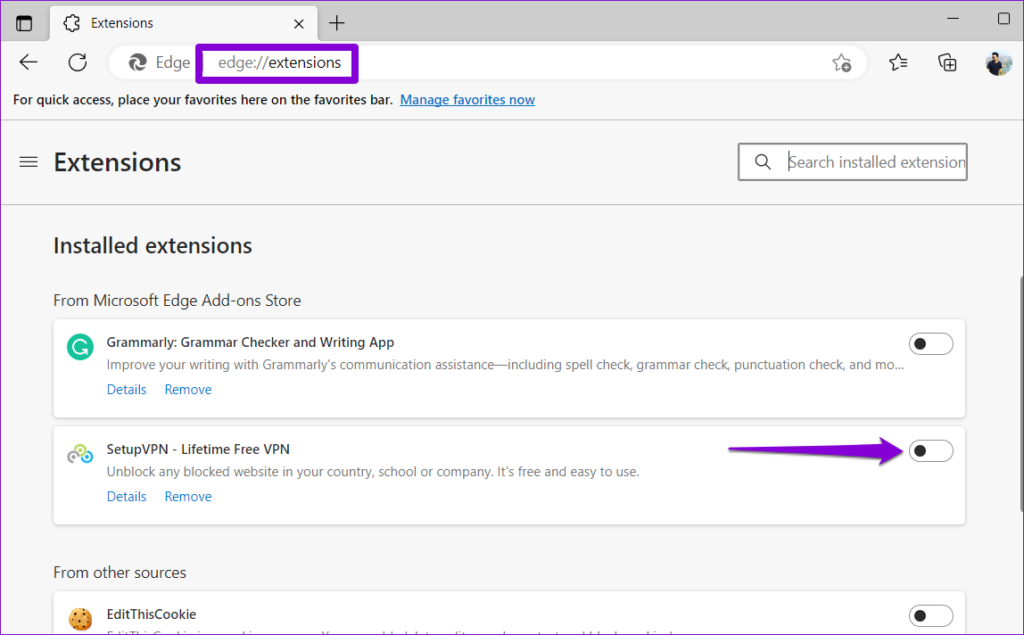
Start hierna uw browser opnieuw op en controleer of YouTube ondertitels weergeeft zoals verwacht. Als dit het geval is, kunt u uw extensies één voor één opnieuw inschakelen totdat het probleem zich opnieuw voordoet. Zodra u de problematische extensie heeft gevonden, kunt u overwegen deze te verwijderen.
6. Browsergegevens wissen (desktop)
De bestaande cache en cookies van uw browser zijn mogelijk beschadigd, waardoor u problemen ondervindt. Als dat het geval is, moet u de bestaande browsercache wissen om het probleem op te lossen.
Als u Chrome of Edge gebruikt, drukt u op de sneltoets Ctrl + Shift + Delete om het paneel 'Browsegegevens wissen' te openen. Selecteer Altijd in de optie Tijdbereik. Markeer het vakje met de tekst 'Afbeeldingen en bestanden in cache' en klik op de knop Gegevens wissen.
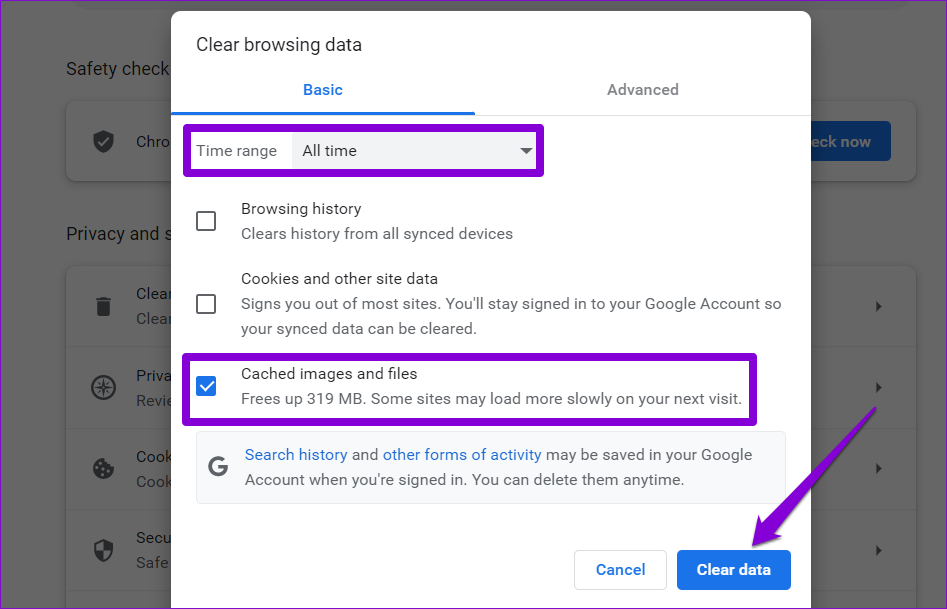
Op dezelfde manier kunt u de cache wissen in Safari , Firefox of elke andere browser die u gebruikt. Daarna moeten YouTube-video's ondertitels weergeven.
7. App-cache wissen (Android)
Het wissen van cachegegevens kan helpen bij het oplossen van allerlei problemen met de YouTube-app. Als u dit doet, worden alle tijdelijke app-bestanden gewist die mogelijk het probleem hebben veroorzaakt.
Stap 1: Druk lang op het YouTube-app-pictogram en tik op het info-pictogram in het menu dat verschijnt.
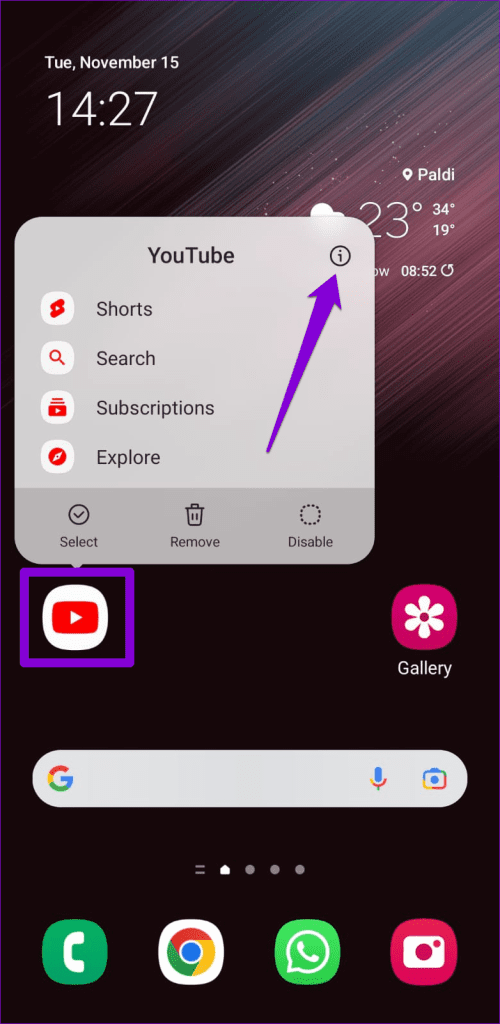
Stap 2: Ga naar Opslag en tik op de optie Cache wissen.
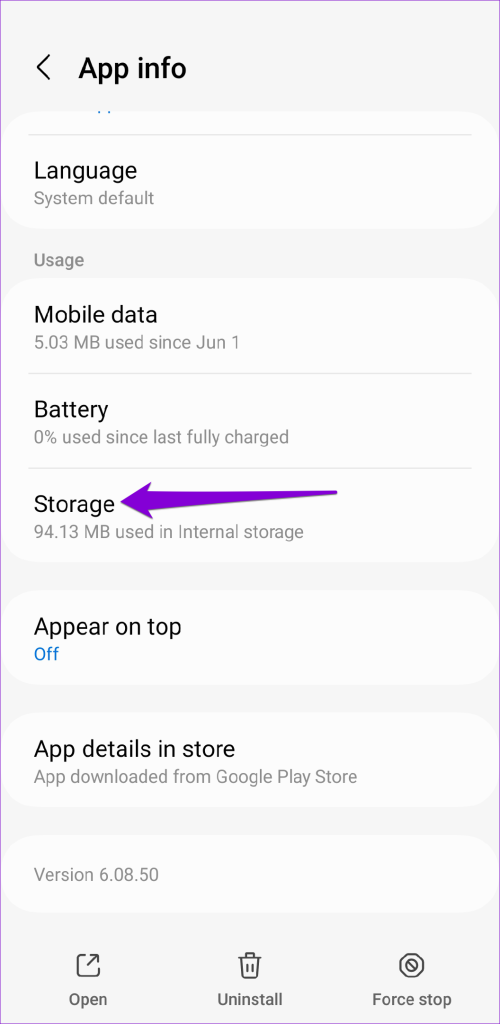
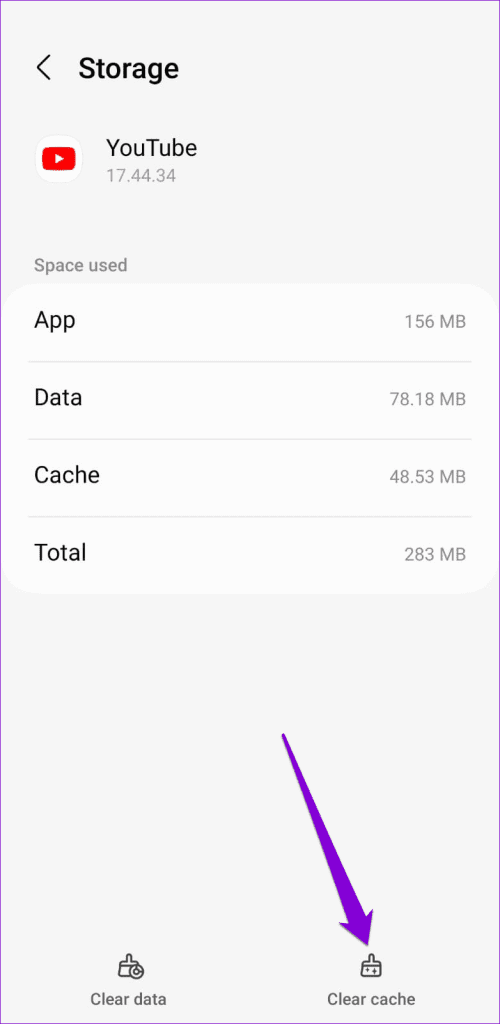
8. Update de app (mobiel)
Als ten slotte de ondertiteling (ondertiteling) op dit moment nog steeds niet werkt, bevat de YouTube-app op je telefoon mogelijk fouten of is deze verouderd. Ga naar de Play Store (Android) of App Store (iPhone) om de YouTube-app te updaten. Daarna zou u geen problemen moeten ondervinden.
YouTube voor Android
YouTube voor iPhone
Onderschriften zijn belangrijk
Ondertiteling van YouTube kan handig zijn als je een video niet goed kunt begrijpen of als je deze wilt bekijken zonder anderen om je heen te storen. Af en toe kan ondertiteling op YouTube het lastig maken en niet meer werken, maar met de bovenstaande tips is het eenvoudig om ze werkend te krijgen.